Il Loxone NFC Code Touch Tree viene utilizzato per il controllo degli accessi e dispone di un lettore NFC e di una tastiera illuminata su una superficie di vetro.

Soluzione di controllo accessi tramite tag NFC, disponibile come portachiavi, adesivi o card. In alternativa, è possibile inserire un codice numerico sulla tastiera.
La combinazione di un tag NFC e un codice numerico consente l'autenticazione a due fattori. La tastiera dispone anche di un pulsante campanello liberamente programmabile e di un pulsante con segno di spunta per confermare le voci.
Scheda tecnica NFC Code Touch Tree
Contenuto
- Montaggio
- Messa in servizio
- Programmazione
- Operazione
- Stati dei LED
- Modifica la sensibilità
- Ingressi, uscite, proprietà
- Avvisi di sicurezza
- Documenti
Montaggio↑
Fissare il telaio di montaggio in plastica incluso su una superficie piana o su una scatola di installazione da 68 mm.
Una scatola di derivazione non è necessaria, ma è fortemente consigliata, poiché rende molto più facile riporre i cavi di collegamento o lasciare lo spazio per un cavo di riserva dietro il dispositivo.
L'NFC Code Touch può essere montato anche utilizzando il telaio singolo in alluminio o in combinazione con l'Intercom utilizzando il telaio doppio in alluminio, acquistabile separatamente.
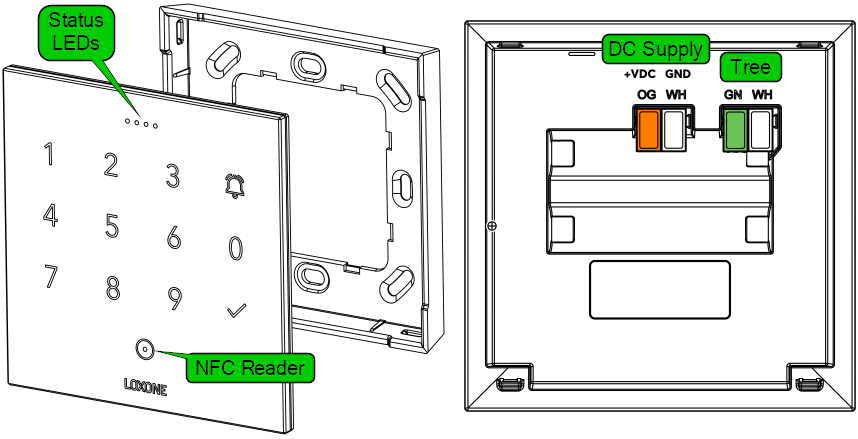
Collegare l'alimentatore (morsetto ad innesto arancio/bianco) e le linee dati tree (morsetto ad innesto verde/bianco).
Nella fornitura è inclusa una copertura autoadesiva per proteggerlo dall'acqua. Deve essere fissata sopra i terminali una volta collegati.
Due contrassegni sul bordo superiore dell'alloggiamento facilitano il posizionamento:

L'NFC Code Touch viene prima inserito nella parte superiore del telaio e poi agganciato in posizione nella parte inferiore. Per rilasciare il dispositivo, tirare con decisione la parte inferiore per sganciare il fermo.
È possibile utilizzare una ventosa per staccare il dispositivo dal telaio in alluminio.
Messa in servizio↑
Poco dopo l'accensione, il LED di stato destro lampeggerà in arancione se il cablaggio è corretto (è stata stabilita la connessione con Tree Extension e Miniserver).
Poi seguite la procedura di apprendimento sull'interfaccia Tree.
Programmazione↑
Il dispositivo viene programmato e configurato tramite il blocco funzione Autorizzazione NFC Code Touch in Loxone Config.
Trascinare l'NFC Code Touch dall'albero delle periferiche alla pagina di programmazione per creare il blocco funzione.
Solo allora il dispositivo può valutare i codici di accesso e i tag NFC e visualizzarli correttamente tramite lo stato dei LED.
Operazione↑
Per accedere a un edificio, un tag NFC associato viene avvicinato al lettore NFC sul dispositivo. Il tag viene letto e l'autorizzazione viene verificata.
Per autenticarsi tramite codice di accesso, inserire il codice numerico sulla tastiera, seguito dal segno di spunta.
Se l'autorizzazione è andata a buon fine, l'accesso viene concesso e i LED di stato si illuminano in verde. Ad esempio, la porta può quindi essere sbloccata. Se l'accesso è negato, i LED si illuminano di rosso.
Ulteriori funzioni possono essere selezionate inserendo un prefisso.
Per fare ciò, inserire prima il numero di prefisso impostato nella programmazione e quindi avvicinare il tag NFC al lettore.
Quando si utilizza un codice, inserire prima il prefisso, quindi confermare con il segno di spunta, seguito dal codice di accesso.
Dopo l'autorizzazione riuscita, viene attivata la funzione assegnata al prefisso.
Se si usa più volte di seguito un tag NFC o un codice numerico non autorizzato, il dispositivo viene bloccato per 2 minuti per ulteriori operazioni, compresi tutti i tasti. Questa protezione previene gli attacchi brute force .
Un tag NFC autorizzato può sbloccare il dispositivo prima di quel momento.
La programmazione consente inoltre di limitare l'accesso tramite tag o codice NFC a orari specifici o configurarli per un utilizzo una tantum.
Maggiori informazioni possono essere trovate nella documentazione del blocco funzione Autorizzazione NFC Code Touch.
L'acqua sulla superficie dell'NFC Code Touch può interferire con il suo funzionamento. Dopo che la superficie si è asciugata, l'NFC Code Touch si ricalibra automaticamente e funzionerà normalmente.
Stati dei LED↑
Una fila di quattro LED nella parte superiore del dispositivo si attiva durante il funzionamento e indica anche se l'accesso è stato concesso o negato.
La seguente tabella mostra i possibili stati dei LED:
| Stato dei LED | Significato |
|---|---|
| 4x bianco, conto alla rovescia | Indica il timeout dopo la pressione di una cifra. La cifra successiva deve essere inserita entro questo tempo. Trascorso il tempo, il codice inserito viene controllato per l'autorizzazione. |
| 4x verde, in dissolvenza | Accesso concesso o conferma per il pulsante campanello. In modalità di apprendimento NFC: il tag è stato rilevato con successo |
| 4x rosso, in dissolvenza | Accesso negato, tag o codice non valido o non autorizzato. |
| 4 x rosso, lampeggio veloce, conto alla rovescia lentamente | Il dispositivo è bloccato dopo l'uso ripetuto di un tag o di un codice NFC non autorizzato, o dall'attivazione dell'ingresso (Off) del blocco funzione. Se viene utilizzato un tag NFC non autorizzato o un codice errato per 15 volte di seguito, il dispositivo viene bloccato per 2 minuti. Utilizzando un tag valido, il blocco può essere interrotto in anticipo. Blocco manuale: Il dispositivo è bloccato finché l'ingresso (Off) del blocco è attivo. |
| 4x ciano, luce in movimento da sinistra a destra | La modalità di apprendimento NFC è attiva. |
| 4x giallo, lampeggiante | Errore durante la lettura del tag NFC in modalità di apprendimento. Riprova, tieni fermo il tag! Il monitor NFC fornisce informazioni sulla causa dell'errore. |
| Individuale | I 4 LED di stato possono essere controllati insieme tramite programmazione e visualizzare i colori primari. Vengono visualizzati solo se nessun altro stato è attualmente attivo. |
| Solo LED destro attivo | Indica glisati dei LED dei dispositivi Tree. |
Modifica la sensibilità↑
In alcune impostazioni, potrebbe essere necessario modificare la sensibilità della tastiera utilizzando un comando device o webservice.
Ogni tasto può essere indirizzato tramite un numero TH:
THProx=Proximity (determina la sensibilità generale solo per la prima pressione di un tasto)
TH0=Tasto 1
TH1=Tasto 4
TH2=Tasto 7
TH3=Tasto 2
TH4=Tasto 5
TH5=Tasto 8
TH6=Tasto 3
TH7=Tasto 6
TH8=Tasto 9
TH9=Pulsante campanello
TH10=Tasto 0
TH11=Segno di spunta
Ad ogni tasto è assegnato un certo valore. Per prima cosa è necessario interrogare questo valore. Esempio per il tasto 3:
http://<ip-miniserver>/dev/sys/wsdevice/<device-serialnumber>/get/TH6
Il risultato, ad esempio, è il valore 25. Prendere nota di questo valore in modo da poterlo ripristinare in seguito.
Ora puoi ridurre la sensibilità assegnando un valore più alto:
http://<ip-miniserver>/dev/sys/wsdevice/<device-serialnumber>/store/TH6/26
Per aumentare la sensibilità, selezionare un numero più basso.
I numeri inferiori a 10 non necessitano dello zero prima del numero.
Infine, la modifica va accettata riavviando il dispositivo:
http://<ip-miniserver>/dev/sys/wsdevice/<device-serialnumber>/Reboot
Modificare la sensibilità solo a piccoli passi come nell'esempio. Verificare se i tasti reagiscono di conseguenza. Se la modifica non è sufficiente, il comando può essere ripetuto con un numero superiore/inferiore.
Attuatori↑
| Descrizione breve | Unità |
|---|---|
| Connettore API | Testo |
Ingressi di diagnosi↑
| Descrizione breve | Descrizione | Unità | Campo di valore |
|---|---|---|---|
| Stato online NFC Code Touch Tree | Indica se il dispositivo è raggiungibile dal Miniserver. Diagnostica per dispositivi Air Diagnostica per dispositivi Tree Diagnostica per Estensioni |
Digitale | 0/1 |
Proprietà↑
| Descrizione breve | Descrizione | Valore predefinito |
|---|---|---|
| Monitora lo stato online | Se selezionato, riceverai una notifica tramite lo Stato di Sistema o il Mailer, quando il dispositivo non è più disponibile o offline. | - |
| Numero seriale | Specifica il numero di serie del dispositivo. Per le estensioni: Inserire 'Auto' per associare automaticamente un'estensione con numero di serie sconosciuto. Questa opzione può essere utilizzata solo se esiste una sola estensione dello stesso tipo. Salvare nel Miniserver, per apprendere l'estensione. Successivamente, il programma deve essere caricato dal Miniserver per trasferire il numero di serie effettivo dell'estensione nel programma. |
- |
| Tipo di dispositivo | Tree tipo dispositivo | - |
| Segnale di conferma | Segnale acustico al premere del pulsante | - |
Avvisi di sicurezza↑
L'installazione deve essere eseguita da un elettricista qualificato in conformità alle norme vigenti.
Seguire attentamente le istruzioni di installazione per garantire la protezione contro il contatto, l'acqua e la polvere.
Il dispositivo non deve essere utilizzato per applicazioni critiche per la sicurezza.
Per motivi di sicurezza consigliamo di utilizzare solo i NFC tag criptati di Loxone per il controllo degli accessi.
Documenti↑
Scheda tecnica NFC Code Touch Tree

